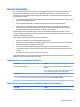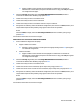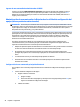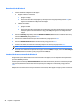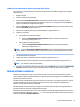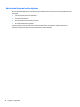User Guide - Windows 10
Desactivación de DriveLock
1. Inicie la utilidad de conguración del equipo.
●
Equipos o tablets con teclados:
1. Apague el equipo.
2. Presione el botón de inicio/apagado y cuando aparezca el logotipo de HP, presione F10 para
ingresar a la utilidad de conguración del equipo.
●
Tablets sin teclados:
1. Apague el tablet.
2. Presione el botón de inicio/apagado en combinación con el botón de disminución de volumen
hasta que aparezca el menú de Inicio. Luego, pulse F10 para ingresar a la conguración del
equipo.
2. Seleccione Security (Seguridad), seleccione Hard Drive Utilities (Utilidades de la unidad de disco duro),
seleccione DriveLock y luego presione Intro.
3. Seleccione la unidad de disco duro que desea administrar y luego presione Intro.
4. Seleccione Disable DriveLock (Desactivar DriveLock) y luego presione Intro.
5. Cuando se le solicite, introduzca la contraseña principal o de usuario y luego presione Intro.
NOTA: Sus cambios se aplicarán de inmediato.
6. Para salir de la utilidad de computación del equipo, seleccione Main (Principal), seleccione Save Changes
and Exit (Guardar los cambios y salir) y luego seleccione Yes (Sí).
Introducción de una contraseña de DriveLock
Asegúrese de que la unidad de disco duro esté insertada en el equipo (no en un dispositivo de acoplamiento
opcional o MultiBay externo).
Cuando aparezca el mensaje DriveLock Password (Contraseña de DriveLock), escriba su contraseña principal
o de usuario (utilizando la misma clase de teclas que usó para congurar la contraseña) y luego presione
intro.
Después de tres intentos incorrectos por introducir la contraseña, debe apagar el equipo y volver a intentarlo.
46 Capítulo 7 Seguridad